第 I 部分 所有 Solaris 安装或升级的整体规划
本部分指导您如何在使用安装程序时规划 Solaris 操作系统的安装或升级。
第 1 章 Solaris 安装的新增功能
本章介绍 Solaris 安装程序的新增功能。要查看 Solaris OS 的所有功能,请参见《Solaris 10 新增功能》。
用于 Solaris 安装的 Solaris 10 1/06 发行版的新增功能
本节描述 Solaris 10 1/06 发行版的以下新增安装功能。
在安装了非全局区域的情况下升级 Solaris OS
从 Solaris 10 1/06 发行版开始,Solaris Zone 分区技术能在 Solaris 的一个实例(全局区域)中配置非全局区域。非全局区域是一个应用程序执行环境,其中的进程与所有其他区域隔离。如果运行安装了非全局区域的系统,可以使用标准的 Solaris 升级程序升级到 Solaris 1/06 发行版。可以使用 Solaris 交互式安装程序或自定义 JumpStart 进行升级。在安装了非全局区域的情况下进行升级存在以下限制。
-
受支持的自定义 JumpStart 关键字的数量是有限的。有关受支持的自定义 JumpStart 关键字的列表,请参见《Solaris 10 安装指南:自定义 JumpStart 和高级安装》。
-
没有发行 CD-ROM,但是可以使用 DVD-ROM 或网络安装映像进行升级。
-
在安装了非全局区域的系统上,不要使用 Solaris Live Upgrade 来升级系统。虽然可以使用 lucreate 命令创建引导环境,但是 luupgrade 命令无法升级安装了非全局区域的引导环境。在这种情况下,升级将失败并显示错误消息。
有关使用 Solaris 交互式安装程序的详细信息,请参见《Solaris 10 安装指南:基本安装》
x86: 基于 GRUB 的引导
从 Solaris 10 1/06 发行版开始,已经在基于 x86 的 Solaris OS 中采用了开放源代码 GNU GRand Unified BootLoader (GRUB)。GRUB 负责将引导归档文件装入到系统的内存中。引导归档文件是一些关键文件的集合,在挂载根 (/) 文件系统之前的系统启动过程中需要引导归档文件。引导归档文件用于引导 Solaris OS。
最突出的更改是使用 GRUB 菜单替换了 Solaris Device Configuration Assistant。GRUB 菜单简化了对安装在系统上的不同操作系统的引导。当引导基于 x86 的系统时,即会显示 GRUB 菜单。通过 GRUB 菜单,可以使用方向键选择要安装的 OS 实例。如果没有进行选择,会引导缺省的 OS 实例。
基于 GRUB 的引导功能具有以下几点改进:
-
引导速度更快
-
从 USB CD 或 DVD 驱动器进行安装
-
能从 USB 存储设备进行引导
-
简化了用于 PXE 引导的 DHCP 设置(没有特定于供应商的选项)
-
删除了所有的 realmode 驱动程序
-
能使用 Solaris Live Upgrade 和 GRUB 菜单快速激活引导环境和回退到引导环境。
有关 GRUB 的更多信息,请参阅以下各节。
注 –
GNU 是 "GNU's Not UNIX" 的首字母缩写词。有关更多信息,请访问 http://www.gnu.org。
Solaris 发行版的升级支持更改
从 Solaris 1/06 发行版开始,可以从 Solaris 8、9 或 10 发行版升级 Solaris OS。不再支持从 Solaris 7 发行版进行升级。
用于 Solaris 安装的 Solaris 10 3/05 发行版的新增功能
本节描述 Solaris 10 3/05 发行版的以下新增安装功能。
Solaris 安装更改及安装标准
从 Solaris 10 3/05 发行版开始,对 Solaris OS 的安装进行了一些更改,从而进一步简化和统一了安装过程。
这些更改包括:
-
此发行版提供一张安装 DVD 和几张安装 CD。Solaris Operating System DVD 中包括所有安装 CD 的内容。
-
不再使用 Solaris Installation CD。
-
对于 CD 和 DVD 介质,GUI 安装为缺省安装(如果系统内存充足)。但是,您可以使用 text 引导选项来指定基于控制台的安装。
-
安装过程已得到简化,您可以在引导时选择语言支持,以后再选择语言环境。
注 –
非交互式 Solaris 自定义 JumpStartTM 安装方法没有变化。
要安装 OS,只需插入 Solaris Software - 1 CD 或 Solaris Operating System DVD,然后键入以下命令之一。
-
对于缺省的 GUI 安装(如果系统内存充足),请键入 boot cdrom。
-
对于基于控制台的安装,请键入 boot cdrom - text。
|
有关如何通过新的 text 引导选项使用 CD 或 DVD 介质安装 Solaris OS 的说明 | |
|
有关使用 CD 介质来设置安装服务器的更改信息 |
访问 GUI 安装或基于控制台的安装
从 Solaris 10 3/05 发行版开始,可以选择软件安装环境:GUI 环境、窗口环境或非窗口环境。如果内存足够,则缺省情况下将显示 GUI。如果对 GUI 来说内存不足,则缺省情况下将显示其他环境。可以使用 nowin 或 text 引导选项来覆盖缺省值。但是,操作将受到系统内存量或远程安装的限制。另外,如果 Solaris 安装程序未检测到视频适配器,则该程序会自动在基于控制台的环境中进行显示。
有关特定的内存要求,请参见系统要求和建议。
自定义 JumpStart 安装软件包和修补程序增强功能
从 Solaris 10 3/05 发行版开始,当使用自定义 JumpStart 安装方法安装和升级 Solaris OS 时,新的自定义会启用以下增强功能:
-
包含附加软件包的 Solaris Flash 安装
自定义 JumpStart 配置文件 package 关键字已得到增强,可以同时安装 Solaris Flash 归档文件和附加软件包。例如,您可以在两台计算机上安装同一个基本归档文件,然后在每台计算机上分别安装一套不同的软件包。这些软件包不一定是 Solaris 操作系统分发的一部分。
-
附加软件包可以不是 Solaris 分发产品的一部分
package 关键字也得到增强,可以安装不属于 Solaris 分发产品的软件包。您不再需要编写安装后脚本以添加额外的软件包。
-
可以安装 Solaris OS 修补程序
使用新的自定义 JumpStart 配置文件 patch 关键字,可以安装 Solaris OS 修补程序。通过此功能,可以安装修补程序文件中指定的一系列修补程序。
有关详细信息,请参见《Solaris 10 安装指南:自定义 JumpStart 和高级安装》。
在安装过程中配置多个网络接口
从 Solaris 10 3/05 发行版开始,使用 Solaris 安装程序,可以在安装过程中配置多个接口。可以在 sysidcfg 文件中预先为系统配置这些接口。也可以在安装过程中配置多个接口。有关更多信息,请参见以下文档:
SPARC: 64 位软件包更改
在以前的 Solaris 发行版中,Solaris 软件中的 32 位和 64 位组件分别使用了不同的软件包。从 Solaris 10 3/05 发行版开始,打包已简化,即在一个软件包中就提供了大多数的 32 位和 64 位组件。组合软件包将保留初始 32 位软件包的名称,而且不再提供 64 位软件包。
删除 64 位软件包简化了安装工作并提高了性能:
-
减少软件包的数量,从而简化包含软件包列表的自定义 JumpStart 脚本
-
仅使用包含分组软件功能的一个软件包可简化打包系统
-
减少需要安装的软件包数量,缩短了安装时间
使用下列约定重命名 64 位软件包:
-
如果存在与某个 64 位软件包对应的 32 位软件包,则使用该 32 位软件包的名称命名该 64 位软件包。例如,以前在 SUNWcslx 中提供的 /usr/lib/sparcv9/libc.so.1 等 64 位库,现在则在 SUNWcsl 中提供。不再提供 64 位 SUNWcslx 软件包。
-
如果某个软件包不存在对应的 32 位软件包,则从其名称中删除 "x" 后缀。例如,将 SUNW1394x 更改为 SUNW1394。
该更改意味着您可能需要修改自定义 JumpStart 脚本或其他软件包安装脚本,以便删除对 64 位软件包的引用。
使用自定义 JumpStart 安装方法创建新的引导环境
从 Solaris 10 3/05 发行版开始,当安装 Solaris 操作系统时,可以使用 JumpStart 安装方法创建空的引导环境。然后可以使用 Solaris Flash 归档文件填充这个空的引导环境,以备将来使用。
有关详细信息,请参见第 11 章,自定义 JumpStart(参考)。
精简网络软件组
从 Solaris 10 3/05 发行版开始,可以通过在安装过程中选择或指定精简网络软件组 (SUNWCrnet) 来启用更少的网络服务,创建更为安全的系统。“精简网络”软件组提供了系统管理实用程序和基于文本的多用户控制台。SUNWCrnet 使系统能够识别网络接口。在安装过程中,您可以根据需要添加软件包并激活网络服务,从而自定义系统配置。
有关详细信息,请参见《Solaris 10 安装指南:自定义 JumpStart 和高级安装》。
使用虚拟目录修改磁盘分区表
从 Solaris 10 3/05 发行版开始,使用 Solaris 安装程序,可以从虚拟目录 (virtual table of contents, VTOC) 装入现有分片。现在可以在安装过程中保留和使用系统的现有磁盘分片表,而不使用安装程序的缺省磁盘布局。
x86: 缺省引导磁盘分区布局的更改
从 Solaris 10 3/05 发行版开始,Solaris 安装程序中的一项新增功能是引导磁盘分区布局。缺省情况下,该布局可容纳基于 Sun x86 系统上的服务分区。此安装程序使您可以保留现有的服务分区。
新的缺省分区包括以下分区。
-
第一个分区-服务分区(系统上的原有大小)
-
第二个分区-x86 引导分区(大约 11 MB)
-
第三个分区-Solaris 操作系统分区(引导磁盘上的剩余空间)
如果需要使用此缺省布局,请在 Solaris 安装程序提示您选择引导磁盘布局时,选择“缺省”。
注 –
如果在其上安装基于 x86 系统的 Solaris OS 的系统当前不包含服务分区,则 Solaris 安装程序不创建新的服务分区。要在系统中创建服务分区,请先使用系统的 Diagnostics CD 来创建服务分区。创建了服务分区之后,请安装 Solaris 操作系统。
有关如何创建服务分区的信息,请参见您的硬件文档。
有关更多信息,请参见《Solaris 10 安装指南:自定义 JumpStart 和高级安装》。
第 2 章 Solaris 安装和升级(汇总信息)
本章介绍一些有关在安装或升级 Solaris 操作系统 (Solaris OS) 之前需要做出哪些决定的信息。本章包含以下几节:
注 –
本书使用片这一术语,但某些 Solaris 文档和程序可能将片称为分区。
x86:为了避免混淆,本书对 x86 fdisk 分区与 Solaris fdisk 分区内的划分进行了区分。对 x86 fdisk 的划分称为分区。对 Solaris fdisk 分区内的划分称为片。
任务图:安装或升级 Solaris 软件
下面的任务图概述了利用任何安装程序安装或升级 Solaris OS 时所需的步骤。使用此任务图标识所有需要做出的决定,以便为您的环境进行最高效的安装。
表 2–1 任务图:安装或升级 Solaris 软件|
任务 |
描述 |
参考 |
|---|---|---|
|
选择初始安装或升级。 |
确定您是要执行初始安装还是升级。 | |
|
选择安装程序。 |
Solaris OS 提供了多个安装或升级程序。选择最适合于您的环境的安装方法。 | |
|
(Solaris 交互式安装程序)选择缺省或自定义安装。 |
确定适合您的环境的安装类型: |
有关 Solaris 安装程序的选项的信息,请参见《Solaris 10 安装指南:基于网络的安装》中的第 5 章 “在安装或升级前收集信息(规划)” |
|
查看系统要求。另外,规划并分配磁盘空间和交换空间。 |
确定您的系统是否符合安装或升级的最低要求。在您的系统上,为要安装的 Solaris OS 组件分配磁盘空间。确定适合系统的交换空间布局。 | |
|
选择是从本地介质还是从网络安装系统。 |
确定最适合您的环境的安装介质。 | |
|
收集关于您的系统的信息。 |
|
|
|
(可选)设置系统参数。 |
您可以预配置系统信息,以避免在安装或升级时被提示输入该信息。 | |
|
(可选)准备从网络安装 Solaris 软件。 |
如果选择从网络安装 Solaris 软件,请完成以下任务。
|
要通过局域网安装,请参见《Solaris 10 安装指南:基于网络的安装》中的第 9 章 “准备使用 CD 介质从网络进行安装(任务)”。 要通过广域网安装,请参见《Solaris 10 安装指南:基于网络的安装》中的第 13 章 “准备使用 WAN Boot 进行安装(任务)”。 |
|
(仅适用于升级)在升级前执行任务。 |
请备份系统并确定能否通过重新分配磁盘空间进行升级。 |
升级。 |
|
执行安装或升级。 |
使用所选的 Solaris 安装方法来安装或升级 Solaris 软件。 |
提供安装程序详细说明的章节。 |
|
解答安装问题 |
当您遇到有关安装的问题时,请查看疑难解答信息。 |
从网络安装还是从 DVD 或 CD 安装?
Solaris 软件是在 DVD 或 CD 介质上分发的,因此您可以安装或升级可访问 DVD-ROM 或 CD-ROM 驱动器的系统。
可以将系统设置为通过远程 DVD 或 CD 映像从网络安装。在以下情况下,可能要对系统进行此种设置:
-
系统没有本地 DVD-ROM 或 CD-ROM 驱动器
-
计划安装多个系统,但不想将磁盘插入每个本地驱动器来安装 Solaris 软件
可以使用所有 Solaris 安装方法从网络上安装系统。但是,通过使用 Solaris Flash 安装功能或自定义 JumpStart 安装从网络安装系统,您可以在一个大型企业中集中处理和自动完成安装过程。有关不同安装方法的更多详细信息,请参阅选择 Solaris 安装方法。
从网络安装 Solaris 软件时需要进行初始设置。有关准备从网络安装的信息,请选择以下一个选项。
|
有关准备从局域网安装的详细说明 | |
|
有关准备通过广域网安装的说明 | |
|
有关如何使用 PXE 通过网络安装基于 x86 的客户机的说明 |
是初始安装,还是升级?
您可以选择执行初始安装,如果您的系统已经在运行 Solaris OS,则可升级系统。
初始安装
初始安装将用 Solaris OS 的新版本覆写系统磁盘。如果您的系统没有运行 Solaris OS,则必须执行初始安装。
如果您的系统已经在运行 Solaris OS,您也可以选择执行初始安装。如果要保存任何本地修改,则必须在安装之前对这些本地修改进行备份。这样在完成安装后,您就可以恢复这些本地修改。
您可以使用任何 Solaris 安装方法来执行初始安装。有关不同 Solaris 安装方法的详细信息,请参阅选择 Solaris 安装方法。
升级
可以使用两种方法升级 Solaris OS:标准升级和 Solaris Live Upgrade。标准升级尽可能多地保留 Solaris OS 的现有配置参数。Solaris Live Upgrade 创建当前系统的副本。可使用标准升级方法对此副本进行升级。然后,可通过简单的重新引导,将升级的 Solaris OS 切换为当前系统。如果升级失败,则可通过重新引导切换到原来的 Solaris OS。Solaris Live Upgrade 允许系统在升级时继续运行,并允许在各个 Solaris OS 发行版之间切换。
有关升级和升级方法列表的更多信息,请参见升级。
选择 Solaris 安装方法
Solaris OS 提供了多个安装或升级程序。每种安装方法都提供了不同功能,适用于特定的安装要求和环境。使用下表可帮助您确定使用哪种安装方法。
表 2–2 选择安装方法|
任务 |
安装方法 |
选择该程序的原因 |
参考 |
|---|---|---|---|
|
使用交互式程序从 CD-ROM 或 DVD-ROM 介质安装系统。 |
Solaris 安装程序 |
| |
|
通过局域网安装系统。 |
通过网络执行的 Solaris 安装程序 |
使用该程序,可以设置想要安装到服务器上的软件的映像并将该映像安装到远程系统上。如果需要安装多个系统,可以通过自定义 JumpStart 和 Solaris Flash 安装方法,使用网络安装映像有效地安装或升级网络上的系统。 | |
|
基于您创建的配置文件自动安装或升级多个系统。 |
自定义 JumpStart |
该程序可以有效地安装多个系统。但是如果只有几个系统,创建自定义 JumpStart 环境将比较耗时。因此,对于只有几个系统的情况,请使用 Solaris 交互式安装程序。 | |
|
在多个系统上复制相同的软件和配置。 |
|
《Solaris 10 安装指南:Solaris Flash 归档文件(创建和安装)》中的第 1 章 “Solaris Flash(概述)” |
|
|
通过广域网 (WAN) 或 Internet 安装系统。 |
WAN Boot |
如果想通过网络安装 Solaris Flash 归档文件,该程序可以确保安装的安全。 | |
|
升级正在运行的系统。 |
Solaris Live Upgrade |
|
《Solaris 10 安装指南:Solaris Live Upgrade 和升级规划》中的第 6 章 “Solaris Live Upgrade(概述)” |
|
安装 Solaris OS 之后,创建分离的应用程序环境。 |
Solaris Zone 分区技术 |
该程序会创建提供安全应用程序环境的隔离非全局区域。通过这种分隔,便阻止了在一个区域中运行的进程监视或影响在其他区域中运行的进程。 |
Sun Java System Application Server Platform Edition 8
使用 Sun Java System Application Server Platform Edition 8 可以广泛部署应用程序服务和 Web 服务。本软件随 Solaris OS 自动安装。可以在下列位置查找服务器的文档:
|
有关启动服务器的文档 |
请参见 /docs/QuickStart.html 安装目录中的《Sun Java System Application Server Platform Edition 8 QuickStart Guide》 |
|
有关完整的应用程序服务器的文档集 | |
|
有关教程 |
第 3 章 Solaris 安装和升级(规划)
本章介绍安装或升级到 Solaris OS 的系统要求,还提供了关于规划磁盘空间和缺省的交换空间分配的通用指南。本章包含以下几节:
系统要求和建议
表 3–1 SPARC: 内存、交换和处理器建议|
基于 SPARC 的系统 |
大小 |
|---|---|
|
要安装或升级的内存 |
建议内存大小为 256 MB 。至少要为 128 MB。 注 – 必须有足够的内存才能启用某些可选的安装功能。例如,在内存不足的情况下,如果从 DVD 上安装,则只能通过 Solaris 安装程序的文本安装程序来安装,而不能通过图形用户界面 (GUI) 来安装。有关这些内存要求的更多信息,请参见表 3–3。 |
|
交换区 |
缺省大小为 512 MB。 注 – 可能需要自定义交换空间。交换空间基于系统的硬盘大小。 |
|
处理器要求 |
要求使用 200 MHz 或更快的处理器。 |
表 3–2 x86: 内存、交换和处理器建议
|
基于 x86 的系统 |
大小 |
|---|---|
|
要安装或升级的内存 |
注 – 必须有足够的内存才能启用某些可选的安装功能。例如,在内存不足的情况下,如果从 DVD 上安装,则只能通过 Solaris 安装程序的文本安装程序来安装,而不能通过图形用户界面 (GUI) 来安装。有关这些内存要求的更多信息,请参见表 3–3。 |
|
交换区 |
缺省大小为 512 MB。 注 – 可能需要自定义交换空间。交换空间基于系统的硬盘大小。 |
|
处理器要求 |
建议使用 120 MHz 或更快的处理器。需要硬件浮点支持。 |
您可以选择软件安装环境:GUI 环境、窗口环境或非窗口环境。如果内存足够,则缺省情况下将显示 GUI。如果因内存不足而无法显示 GUI,则缺省情况下将显示其他环境。可以使用 nowin 或 text 引导选项来覆盖缺省值。但是,您的操作将受到系统内存量或远程安装的限制。另外,如果 Solaris 安装程序未检测到视频适配器,则会自动显示在基于控制台的环境中。表 3–3 描述了这些环境并列出了显示各个环境所要求的最低内存。
表 3–3 SPARC: 显示选项的内存要求|
SPARC:内存 |
安装的类型 |
描述 |
|---|---|---|
|
128-383 MB |
基于文本 |
不包含图形,但提供窗口和打开其他窗口的功能。 如果使用 text 引导选项安装,并且系统有足够的内存,则会在窗口环境中进行安装。如果要通过 tip 行或使用 nowin 引导选项进行远程安装,则只能进行基于控制台的安装。 |
|
384 MB 或更大 |
基于 GUI |
提供窗口、下拉式菜单、按钮、滚动条和图标式图像。 |
表 3–4 x86: 显示选项的内存要求
分配磁盘和交换空间
在安装 Solaris 软件之前,可以通过一些高级规划来确定系统是否具有足够的磁盘空间。
一般性的磁盘空间规划和建议
如何规划磁盘空间因人而异。请根据您的需要考虑按以下条件分配空间。
表 3–5 一般性的磁盘空间和交换空间规划|
空间分配情况 |
描述 |
|---|---|
|
文件系统 |
对于您创建的每个文件系统,分配比您需要的磁盘空间多 30% 的空间,以便升级到未来的 Solaris 版本。 缺省情况下,Solaris 安装方法只创建根目录 (/) 和 /swap。当为 OS 服务分配了空间后,还将创建 /export 目录。如果要升级到主要的 Solaris 发行版,可能需要在安装时重新划分系统片,而且分配的空间应为所需空间的两倍。如果要升级到更新版,可通过分配用于今后升级的额外磁盘空间来避免重新划分系统片。Solaris 更新版需要的磁盘空间比前一个发行版多大约 10%。您可以为每个文件系统多分配 30% 的额外磁盘空间,从而为 Solaris 的多次更新留出空间。 |
|
/var 文件系统 |
如果要使用故障转储功能 savecore(1M),请在 /var 文件系统中分配双倍于物理内存大小的空间。 |
|
交换 |
在以下情况下,Solaris 安装程序分配缺省的 512 MB 的交换区域:
缺省情况下,Solaris 安装程序通过放置交换片来分配交换空间,以便从第一个可用的磁盘柱面(在基于 SPARC 的系统上,一般是柱面 0)开始。在缺省磁盘布局中,这种放置方法为根 (/) 文件系统提供了最大的空间,并允许在升级时扩展根 (/) 文件系统。 如果您认为将来有可能需要扩大交换区域,则可以使用以下方式之一来放置交换片,使其从另一个磁盘柱面开始。
有关交换空间的概述,请参见《System Administration Guide: Devices and File Systems》中的第 21 章 “Configuring Additional Swap Space (Tasks)”。 |
|
提供主目录文件系统的服务器 |
缺省情况下,主目录通常位于 /export 文件系统中。 |
|
要安装的 Solaris 软件组 |
软件组是软件包的分组。在规划磁盘空间时,请记住可以向选择的软件组添加或从中删除个别的软件包。有关软件组的信息,请参见软件组的磁盘空间建议。 |
|
升级 |
|
|
语言支持 |
例如,中文、日语或韩文。如果计划安装一种语言,请为该语言分配约 0.7 GB 的额外磁盘空间。如果计划安装所有语言支持,最多需要为语言支持分配约 2.5GB 的额外磁盘空间,具体取决于您安装的软件组。 |
|
打印或邮件支持 |
分配其他空间。 |
|
其他软件或第三方软件 |
分配其他空间。 |
软件组的磁盘空间建议
Solaris 软件组是 Solaris 软件包的集合。每个软件组包括对不同功能和硬件驱动程序的支持。
-
对于初始安装,请根据要在系统上执行的功能选择要安装的软件组。
-
对于升级,必须升级到系统上安装的软件组。例如,如果已在系统上安装了最终用户 Solaris 软件组,则不能再使用升级选项升级到开发者 Solaris 软件组。但是,在升级期间可以向系统添加不属于当前已安装软件组的软件。
安装 Solaris 软件时,您可以选择向选定的 Solaris 软件组中添加或从中删除软件包。选择要添加或删除的软件包时,您需要了解软件依赖性以及 Solaris 软件的打包方法。
下图显示软件包的分组。“精简网络支持”包含最少数量的软件包,而“完整 Solaris 软件组加 OEM 支持”则包含所有软件包。
图 3–1 Solaris 软件组
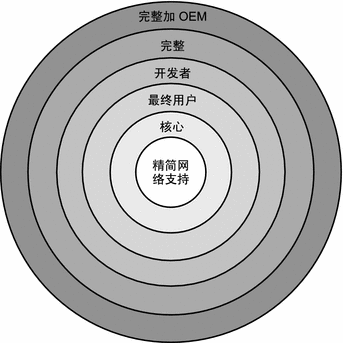
表 3–6 列出了 Solaris 软件组以及安装每个软件组建议的所需磁盘空间量。
注 –
表 3–6 中建议的磁盘空间包含用于以下三项的空间。
-
交换空间
-
修补程序
-
附加软件包
表 3–6 软件组的磁盘空间建议
|
软件组 |
描述 |
建议的磁盘空间 |
|---|---|---|
|
完整 Solaris 软件组加 OEM 支持 |
包含完整 Solaris 软件组以及附加的硬件驱动程序,包括安装时系统上没有的硬件的驱动程序。 |
6.8 GB |
|
完整 Solaris 软件组 |
包含开发者 Solaris 软件组中的软件包以及服务器需要的其他软件。 |
6.7 GB |
|
开发者 Solaris 软件组 |
包含最终用户 Solaris 软件组中的软件包以及用于软件开发的其他支持。附加的软件开发支持包括:库、头文件、手册页和程序设计工具。不包括编译器。 |
6.6 GB |
|
最终用户 Solaris 软件组 |
包含的软件包提供引导和运行联网的 Solaris 系统和公用桌面环境所需的最少代码。 |
5.3 GB |
|
核心系统支持软件组 |
包含的软件包提供引导和运行联网 Solaris 系统所需的最少代码。 |
2.0 GB |
|
精简网络支持软件组 |
包含的软件包提供引导和运行 Solaris 系统所需的最少代码,网络服务支持有限。精简网络支持软件组提供基于文本的多用户控制台和系统管理实用程序。该软件组还使系统能够识别网络接口,但不能激活网络服务。 |
2.0 GB |
升级
您可以使用以下三种不同的升级方法之一来升级系统:Solaris Live Upgrade、Solaris 安装程序和自定义 JumpStart。
表 3–7 Solaris 升级方法|
当前 Solaris OS |
Solaris 升级方法 |
|---|---|
|
Solaris 8, Solaris 9 和 Solaris 10 |
|
升级限制
|
问题 |
描述 |
|---|---|
|
升级到不同软件组 |
不能将系统升级为系统上未安装的软件组。例如,如果已在系统上安装了最终用户 Solaris 软件组,则不能再使用升级选项升级到开发者 Solaris 软件组。但是,在升级期间可以向系统添加不属于当前已安装软件组的软件。 |
|
从 Solaris 10 1/06 发行版开始:在安装了非全局区域的情况下进行升级 |
升级 Solaris OS 时,可以升级安装了非全局区域的系统。Solaris 交互式安装程序和自定义 JumpStart 程序启用升级。有关升级时的限制,请参见在安装了非全局区域的情况下进行升级。 |
升级程序
可使用 Solaris 安装程序执行标准的交互式升级,或使用自定义 JumpStart 安装方法执行无人参与的升级。Solaris Live Upgrade 允许您升级正在运行的系统。
|
升级程序 |
描述 |
更多信息 |
|---|---|---|
|
Solaris Live Upgrade |
允许您创建当前正在运行的系统的副本。可以升级该副本,然后进行重新引导,将已升级的副本切换为当前正在运行的系统。使用 Solaris Live Upgrade 缩短了升级 Solaris OS 所需的停机时间。另外,使用 Solaris Live Upgrade 还可防止在升级过程中出现问题。例如,发生断电时可以从升级中恢复,因为正在升级的副本不是当前运行的系统。 |
要在使用 Solaris Live Upgrade 时对磁盘空间分配进行规划,请参见《Solaris 10 安装指南:Solaris Live Upgrade 和升级规划》中的“Solaris Live Upgrade 要求”。 |
|
Solaris 安装程序 |
指导您使用交互式 GUI 完成升级。 | |
|
自定义 JumpStart 程序 |
提供自动升级。所需信息由配置文件以及可选的安装前和安装后脚本提供。在创建用于升级的自定义 JumpStart 配置文件时,请指定 install_type upgrade。升级前必须根据系统的磁盘配置和当前安装的软件,对自定义 JumpStart 配置文件进行测试。在要升级的系统上使用 pfinstall - D 命令测试配置文件。不能使用磁盘配置文件测试升级配置文件。 |
|
通过安装 Solaris Flash 归档文件代替升级
Solaris Flash 安装功能提供了一种基于主系统(可在多个克隆系统中复制)创建整个安装副本的方法。该副本称为 Solaris Flash 归档文件。您可以使用任意安装程序安装归档文件。
当安装了非全局区域时,将无法正确创建 Solaris Flash 归档文件。Solaris Flash 功能与 Solaris Zone 分区技术不兼容。如果创建了 Solaris Flash 归档文件,当在下列条件下部署归档文件时,所生成的归档文件无法正确安装:
-
归档文件是在非全局区域中创建的
-
归档文件是在安装了非全局区域的全局区域中创建的
有关安装归档文件的信息,请参见下表。
|
Solaris Live Upgrade |
《Solaris 10 安装指南:Solaris Live Upgrade 和升级规划》中的“在引导环境中安装 Solaris Flash 归档文件”。 |
|
自定义 JumpStart | |
|
Solaris 交互式安装 |
《Solaris 10 安装指南:Solaris Flash 归档文件(创建和安装)》中的第 4 章 “安装和管理 Solaris Flash 归档文件(任务)” |
|
WAN Boot 安装方法 |
通过重新分配磁盘空间进行升级
Solaris 安装程序中的升级选项和自定义 JumpStart 程序中的 upgrade 关键字提供重新分配磁盘空间的功能。该重新分配功能将自动更改磁盘片的大小。如果当前文件系统没有足够的空间用于升级,可以重新分配磁盘空间。例如,文件系统可能由于以下原因需要更多空间来进行升级:
-
当前安装在系统上的 Solaris 软件组包含新发行版中的新软件。软件组中包括的任何新软件将被自动选定为在升级期间安装。
-
系统上现有软件的大小在新的发行版中已经增加。
自动布局功能尝试重新分配磁盘空间以适应文件系统新的大小要求。首先,自动布局尝试根据一组缺省约束重新分配空间。如果自动布局不能重新分配空间,则必须更改文件系统的约束。
注 –
自动布局不具备“扩充”文件系统的功能。自动布局按以下过程重新分配空间:
-
备份需要更改的文件系统上的必要文件。
-
根据文件系统的更改将磁盘重新分区。
-
在升级之前恢复备份文件。
-
如果您使用的是 Solaris 安装程序,自动布局将无法确定如何重新分配磁盘空间,您必须使用自定义 JumpStart 程序升级。
-
如果您使用自定义 JumpStart 方法进行升级,并且创建了升级配置文件,则磁盘空间可能是一个需要关注的问题。如果当前文件系统没有足够的磁盘空间用于升级,可以使用 backup_media 和 layout_constraint 关键字重新分配磁盘空间。有关如何在配置文件中使用 backup_media 和 layout_constraint 关键字的示例,请参阅配置文件示例。
升级前备份系统
强烈建议您在升级到 Solaris OS 之前备份现有文件系统。如果将文件系统复制到可移动介质(例如磁带),则可以防止数据丢失、损坏或破坏。有关备份系统的详细说明,请参阅《System Administration Guide: Devices and File Systems》中的第 24 章 “Backing Up and Restoring File Systems (Overview)”。
如何确定系统运行的 Solaris OS 版本
要查看您的系统运行的 Solaris 软件的版本,请键入以下任一命令。
$ uname -a |
cat 命令提供更为详细的信息。
$ cat /etc/release |
语言环境 (Locale) 值
作为安装的一部分,您可以预配置希望系统使用的语言环境。语言环境确定如何用特定语言在特定地区显示联机信息。一种语言可能包含多个语言环境以适应区域差别的需要(例如日期和时间格式、数字和货币惯例以及拼写等方面的差别)。
可以在自定义 JumpStart 配置文件或 sysidcfg 文件中预配置系统语言环境。
|
在配置文件中设置语言环境 | |
|
在 sysidcfg 文件中设置语言环境 | |
|
语言环境值列表 |
平台名称和平台组
在为网络安装添加客户机时,必须了解系统体系结构(平台组)。如果正在写入自定义 JumpStart 安装规则文件,则需要知道平台名称。
下面是平台名称和平台组的一些示例。有关基于 SPARC 的系统的完整列表,请参见 http://docs.sun.com/ 上的 Solaris Sun 硬件平台指南。
表 3–8 平台名称和平台组的实例|
系统 |
平台名称 |
平台组 |
|---|---|---|
|
Sun Fire |
T2000 |
sun4v |
|
Sun BladeTM |
SUNW,Sun-Blade-100 |
sun4u |
|
基于 x86 |
i86pc |
i86pc |
注 –
您还可以在正在运行的系统上使用 uname -i 命令确定系统的平台名称,或者使用 uname -m 命令确定系统的平台组。
安装和配置区域
下面介绍了全局区域和非全局区域的高级规划信息。有关此部分内容的概述以及具体的规划信息和特定过程,请参见《System Administration Guide: Solaris Containers-Resource Management and Solaris Zones》中的第 16 章 “Introduction to Solaris Zones”。
Solaris Zone 分区技术(概述)
安装 Solaris OS 后,可以安装和配置区域。全局区域是运行的操作系统的一个实例,它包含在每个 Solaris 系统中。全局区域既是系统的缺省区域,也是在系统范围内进行管理控制的区域。非全局区域是虚拟化的操作系统环境。
Solaris Zone 是用于虚拟化操作系统服务的软件分区技术,提供安全的隔离环境以便运行应用程序。创建区域时,便创建了一个应用程序执行环境,该环境中的进程与其他所有区域均分隔开来。通过这种分隔,便阻止了在一个区域中运行的进程监视或影响在其他区域中运行的进程。对于非全局区域中运行的进程,即使具有超级用户凭证也不能查看或影响其他任何区域中的活动。而在全局区域中运行的具有超级用户凭证的进程可影响任何区域中的任何进程。
了解全局区域和非全局区域
只能基于全局区域配置、安装、管理或卸载非全局区域。只有全局区域才可从系统硬件进行引导。只能在全局区域中进行系统基础设施(如物理设备)的管理、路由或动态重新配置 (DR)。全局区域中运行的具有适当权限的进程可访问与任何或所有其他区域关联的对象。下表概述了全局区域和非全局区域的特征。
|
全局区域 |
非全局区域 |
|---|---|
|
ID 被系统指定为 0 |
引导区域时由系统指定区域 ID |
|
提供正在系统上运行的可引导的 Solaris 内核的单个实例 |
共享从全局区域引导的 Solaris 内核下的操作 |
|
包含 Solaris 系统软件包的完整安装 |
包含完整 Solaris 操作系统软件包中已安装的一部分 |
|
可以包含其他软件包或未通过软件包安装的其他软件、目录、文件以及其他数据 |
包含从全局区域共享的 Solaris 软件包 |
|
提供一个完整一致的产品数据库,该数据库包含安装在全局区域中的所有软件组件的有关信息 |
可以包含未从全局区域共享的其他已安装的软件包 可以包含在非全局区域上创建的,未通过软件包安装或者未从全局区域共享的其他软件、目录、文件以及其他数据 |
|
仅存放特定于全局区域的配置信息,如全局区域主机名和文件系统表 |
仅具有特定于非全局区域的配置信息,如非全局区域主机名和文件系统表 |
|
是识别所有设备和所有文件系统的唯一区域 |
具有一个完整一致的产品数据库,该数据库包含安装在非全局区域中的所有软件组件的有关信息,无论这些组件存在于非全局 区域上还是从全局区域中只读共享 |
|
是识别非全局区域存在和配置的唯一区域 |
不识别其他任何区域的存在 |
|
是可以从中配置、安装、管理或卸载非全局区域的唯一区域 |
无法安装、管理或卸载其他区域,包括其本身 |
详细信息,请参见以下内容:
Solaris Zone(规划)
安装 Solaris OS 后,可以安装和配置区域。全局区域是运行的操作系统的一个实例,它包含在每个 Solaris 系统中。全局区域既是系统的缺省区域,也是在系统范围内进行管理控制的区域。非全局区域是虚拟化的操作系统环境。
任何可通过 -R 或等效选项来接受替换的根 (/) 文件系统的命令,在以下情况成立时不得使用:
-
命令在全局区域中运行。
-
备用根 (/) 文件系统指向非全局区域内的任意路径。
例如,pkgadd 实用程序的 -R root_path 选项将通过到非全局区域中根 (/) 文件系统的路径从全局区域运行。
有关接受备用根 (/) 文件系统的实用程序列表,以及有关区域的更多信息,请参见《System Administration Guide: Solaris Containers-Resource Management and Solaris Zones》中的“Restriction on Accessing A Non-Global Zone From the Global Zone”。
使用非全局区域时的安装和升级
在安装 Solaris OS 后,全局区域中安装的软件组是可由所有非全局区域共享的一组软件包。例如,如果您安装了整个软件组,则所有区域都包含这些软件包。缺省情况下,全局区域中安装的所有附加软件包也将填充非全局区域。您可以将任何应用程序、名称空间、服务器和网络连接(如 NFS 和 DHCP 以及其他软件)单独部署在各个非全局区域中。每个非全局区域间彼此相互独立,并且各个非全局区域独立运行。例如,您可能已在全局区域上安装了完整软件组,并在单独的非全局区域上运行 Java Enterprise System Messaging Server、数据库、DHCP 和 Web 服务器。在安装非全局区域时,请记住每个非全局区域中运行的应用程序的性能需求。
安装了非全局区域后,将无法正确创建 Solaris Flash 归档文件。Solaris Flash 功能与 Solaris Zone 分区技术不兼容。如果创建了 Solaris Flash 归档文件,当在下列条件下部署归档文件时,所生成的归档文件无法正确安装:
-
归档文件是在非全局区域中创建的
-
归档文件是在安装了非全局区域的全局区域中创建的
在安装了非全局区域的情况下进行升级
从 Solaris 10 1/06 发行版开始, 在升级 Solaris OS 时,可以升级安装了非全局区域的系统。Solaris 交互式安装程序和自定义 JumpStart 程序启用升级。
-
当使用 Solaris 交互式安装程序时,通过在“选择升级安装或初始安装”面板上选择“升级安装”,即可升级安装了非全局区域的系统。然后,安装程序对系统进行分析以确定其是否可升级,并提供分析摘要。安装程序接着会提示您继续升级操作。使用该程序时,请遵循以下限制:
-
无法自定义升级。例如,您不能安装附加的软件产品,不能安装附加的语言环境软件包或修改磁盘布局。
-
您必须使用 Solaris Operating System DVD 或在 DVD 上创建的网络安装映像。您不能使用 Solaris Software CD 升级系统。有关使用该程序执行安装的更多信息,请参见《Solaris 10 安装指南:基本安装》中的第 2 章 “使用 Solaris 安装程序执行安装(任务)”。
-
-
使用自定义 JumpStart 安装程序,可以通过使用 install_type 和 root_device 关键字执行升级。
因为一些关键字会影响非全局区域,所以配置文件中不能包含此类关键字。例如,使用添加软件包、重新分配磁盘空间或添加语言环境的关键字会影响非全局区域。如果使用这些关键字,它们将被忽略或导致 JumpStart 升级失败。有关这些关键字的列表,请参见升级安装了非全局区域的系统时限制配置文件关键字。
安装了非全局区域后,不能使用 Solaris Live Upgrade 升级系统。您可以使用 lucreate 命令创建引导环境,但是如果使用 luupgrade 命令,升级将会失败。此时将显示错误消息。
非全局区域的磁盘空间需求
当安装全局区域时,确保为可能创建的所有区域保留足够的磁盘空间。每个非全局区域的磁盘空间需求可能不同。以下是对规划信息的简短说明。有关完整的规划要求和建议,请参见《System Administration Guide: Solaris Containers-Resource Management and Solaris Zones》中的第 18 章 “Planning and Configuring Non-Global Zones (Tasks)”。
不限制每个区域可消耗的磁盘空间量。全局区域管理员负责限制空间。即使小型单处理器系统也可支持同时运行多个区域。
全局区域中安装的软件包的特征将影响所创建的非全局区域的空间需求。软件包的数量和空间需求为相关因素。以下为通用的磁盘空间使用指南。
-
如果全局区域中已安装所有标准 Solaris 软件包,建议使用大约 100 MB 的可用磁盘空间。如果全局区域中还安装了附加软件包,请增加磁盘空间。缺省情况下,全局区域中安装的所有附加软件包也将填充非全局区域。这些附加软件包在非全局区域中的目录位置是通过 inherit-pkg-dir 资源指定的。
-
如果系统中存在足够的交换空间,请为每个区域添加 40 MB RAM。建议进行此添加,以使每个区域都能够运行。规划系统大小时,请考虑添加 RAM。
SPARC: 64 位打包更改
在以前的 Solaris 发行版中,Solaris OS 中的 32 位和 64 位组件使用了不同的软件包。现在,Solaris 10 OS 的打包已简化,即在一个软件包中就提供了大多数的 32 位和 64 位组件。该组合软件包将保留原来的 32 位软件包的名称,而且不再提供 64 位软件包。此更改减少了软件包数量,并简化了安装。此更改意味着您可能需要修改自定义 JumpStart 脚本或其他软件包安装脚本,以便删除对 64 位软件包的引用。
使用下列约定重命名 64 位软件包:
-
如果存在与某个 64 位软件包对应的 32 位软件包,则使用该 32 位软件包的名称命名该 64 位软件包。例如,以前在 SUNWcslx 中提供的 /usr/lib/sparcv9/libc.so.1 等 64 位库,现在则在 SUNWcsl 中提供。不再提供 64 位 SUNWcslx 软件包。
-
如果某个软件包不存在对应的 32 位软件包,则从其名称中删除 "x" 后缀。例如,SUNW1394x 变为 SUNW1394。
x86: 分区建议
在基于 x86 的系统上使用 Solaris OS 时,请遵循下列指南对系统进行分区。
Solaris 安装程序 使用缺省的引导磁盘分区布局。这些分区称为 fdisk 分区。fdisk 分区是磁盘驱动器的一个逻辑分区,专用于基于 x86 的系统上的特定操作系统。要安装 Solaris 软件,必须在基于 x86 的系统上至少设置一个 Solaris fdisk 分区。基于 x86 的系统允许在一个磁盘上最多设置四个不同的 fdisk 分区。这些分区可用于保留单独的操作系统。每个操作系统必须位于唯一的 fdisk 分区。每个系统在每个磁盘上只能有一个 Solaris fdisk 分区。
表 3–9 x86: 缺省分区|
分区 |
分区名称 |
分区大小 |
|---|---|---|
|
第一个分区(在部分系统上) |
诊断或 服务分区 |
系统上的现有大小。 |
|
第二个分区(在部分系统中) |
x86 引导分区 |
对于 Solaris 10 3/05 发行版:将创建 x86 引导分区,并保留系统上的现有大小。 从 Solaris 10 1/06 发行版开始,将会出现下列情况: |
|
第三个分区 |
Solaris OS 分区 |
引导磁盘上的剩余空间。 |
缺省的引导磁盘分区布局保留服务分区
Solaris 安装程序使用缺省的引导磁盘分区布局提供诊断或 服务分区。如果系统当前包含诊断或服务分区,则可通过缺省的引导磁盘分区布局来保留该分区。
注 –
如果安装 Solaris OS 的 x86 系统当前不包含诊断或服务分区,则缺省情况下,安装程序不会创建新的诊断或服务分区。要在系统上创建诊断或服务分区,请参见您的硬件文档。
第 4 章 x86: 基于 GRUB 引导的 Solaris 安装
本章介绍在基于 x86 的系统中,与 Solaris 安装相关的基于 GRUB 的引导。本章包含以下几节:
x86: 基于 GRUB 的引导(概述)
从 Solaris 10 1/06 发行版开始, Solaris OS 已将 GRUB(开放源代码的引导装载器)用作缺省的引导装载器。
注 –
基于 GRUB 的引导在基于 SPARC 的系统上不可用。
引导装载器是打开系统电源后第一个运行的软件程序。打开基于 x86 的系统后,基本输入/输出系统 (Basic Input/Output System, BIOS) 将初始化 CPU、内存和平台硬件。初始化阶段完成后,BIOS 从所配置的引导设备装入引导装载器,然后将对系统的控制传送给引导装载器。
GRUB 是开放源代码的引导装载器,它带有一个简单的菜单界面,该界面中所包含的引导选项是在一个配置文件中预先定义的。GRUB 还具有命令行界面,可以通过菜单界面对它进行访问来执行各种引导命令。在 Solaris OS 中,GRUB 的实现符合多引导规范。在 http://www.gnu.org/software/grub/grub.html 中有该规范的详细介绍。
因为 Solaris 内核与多引导规范完全兼容,所以可使用 GRUB 来引导基于 Solaris x86 的系统。使用 GRUB,可以更轻松地引导和安装各种操作系统。例如,在一个系统中,可以单独引导以下操作系统:
-
Solaris OS
-
Microsoft Windows
注 –GRUB 会对 Microsoft Window 分区进行检测,但不会验证该 OS 是否能够引导。
GRUB 的一个重要优点是直观的文件系统和内核可执行格式,这使得无需记录内核在磁盘上的物理位置即可装入操作系统。使用基于 GRUB 的引导,内核的装入由其文件名、驱动器及所在分区来指定。基于 GRUB 的引导取代了 Solaris Device Configuration Assistant,并使用 GRUB 菜单简化了引导过程。
x86: 基于 GRUB 的引导的工作原理
GRUB 获得了系统控制后,菜单将显示在控制台上。在 GRUB 菜单中,可以执行以下操作:
-
选择一个项以引导系统
-
使用内置 GRUB 编辑菜单修改引导项
-
从命令行手动装入 OS 内核
可配置的超时功能可用于引导缺省的 OS 项。按任意键将异常中止对缺省 OS 项的引导。
要查看 GRUB 菜单的示例,请参见GRUB 主菜单的说明。
x86: GRUB 设备命名约定
GRUB 使用的设备命名约定与以前的 Solaris OS 版本稍有不同。了解 GRUB 设备命名约定可以帮助您在系统上配置 GRUB 时正确指定驱动器和分区信息。
下表介绍了 GRUB 设备命名约定。
表 4–1 GRUB 设备的命名约定|
设备名 |
描述 |
|---|---|
|
(fd0), (fd1) |
第一个软盘,第二个软盘 |
|
(nd) |
网络设备 |
|
(hd0,0), (hd0,1) |
第一个 bios 磁盘的第一个和第二个 fdisk 分区 |
|
(hd0,0,a), (hd0,0,b) |
第一个 bios 磁盘的第一个 fdisk 分区上的 Solaris/BSD 片 0 和片 1 |
注 –
所有的 GRUB 设备名称都必须括在括号中。分区号从 0(零)算起,而不是从 1 算起。
有关 fdisk 分区的更多信息,请参见《System Administration Guide: Devices and File Systems》中的“Guidelines for Creating an fdisk Partition”。
x86: 在何处查找有关基于 GRUB 的安装的信息
有关这些更改的更多信息,请参见以下参考资料:
表 4–2 在何处查找有关基于 GRUB 的安装的信息|
主题 |
GRUB 菜单任务 |
更多信息 |
|---|---|---|
|
安装 |
从 Solaris OS CD 或 DVD 介质安装 | |
|
从网络安装映像安装 | ||
|
为网络安装配置 DHCP 服务器 | ||
|
使用自定义 JumpStart 程序安装 | ||
|
使用 Solaris Live Upgrade 激活或回退到引导环境 | ||
|
系统管理 |
有关 GRUB 和管理任务的更多详细信息 |
《System Administration Guide: Basic Administration》中的第 11 章 “GRUB Based Booting (Tasks)” |
x86: 基于 GRUB 的引导(规划)
安装 Solaris OS 时,在缺省情况下,系统上会安装两个 GRUB 菜单项。第一项是 Solaris OS。第二项是故障安全引导归档文件,将用于系统恢复。作为 Solaris 软件安装和升级过程的一部分,Solaris GRUB 菜单项将自动安装和更新。这些项由 OS 直接管理,不应该手动编辑。
在标准 Solaris OS 安装过程中,无需修改系统 BIOS 设置即可将 GRUB 安装在 Solaris fdisk 分区上。如果 OS 不在 BIOS 引导磁盘上,需要执行以下操作之一:
-
修改 BIOS 设置。
-
使用引导管理器引导至 Solaris 分区。有关更多详细信息,请查看您的引导管理器。
首选方法是在引导磁盘上安装 Solaris OS。如果计算机上安装了多个操作系统,可以向 menu.lst 文件中添加项。这些项将会在下次引导系统时显示在 GRUB 菜单上。
有关多个操作系统的其他信息,请参见《System Administration Guide: Basic Administration》中的“How Multiple Operating Systems Are Supported in the GRUB Boot Environment”。
x86: 从网络上执行基于 GRUB 的安装
执行基于 GRUB 的网络引导时需要为 PXE 客户机配置的 DHCP 服务器和提供 tftp 服务的安装服务器。DHCP 服务器必须能够响应 DHCP 类、PXEClient 和 GRUBClient。DHCP 响应必须包含以下信息:
-
文件服务器的 IP 地址
-
引导文件 (pxegrub) 的名称
注 –
rpc.bootparamd ,执行网络引导时服务器端通常需要该程序,而基于 GRUB 进行网络引导时不需要。
如果没有可用的 PXE 或 DHCP 服务器,可以从 CD-ROM 或本地磁盘装入 GRUB。然后可以手动配置 GRUB 中的网络并从文件服务器上下载多引导程序和引导归档文件。
有关更多信息,请参见《Solaris 10 安装指南:基于网络的安装》中的“使用 PXE 通过网络进行引导和安装概述”。
GRUB 主菜单的说明
引导基于 x86 的系统时,将显示 GRUB 菜单。该菜单提供用于选择的引导项列表。引导项是安装在系统上的 OS 实例。GRUB 菜单是基于 menu.lst 文件的,该文件是一个配置文件。menu.lst 文件由 Solaris 安装程序创建并可以在安装后进行修改。 menu.lst 文件指定在 GRUB 菜单中显示的 OS 实例列表。
-
如果安装或升级 Solaris OS,则会自动更新 GRUB 菜单。然后,该 Solaris OS 将显示为新的引导项。
-
如果安装 Solaris OS 以外的 OS,必须修改 menu.lst 配置文件以包含新的 OS 实例。添加新的 OS 实例可使新的引导项在下次引导系统时出现在 GRUB 菜单中。
示例 4–1 GRUB 主菜单
在以下示例中,GRUB 主菜单显示了 Solaris 和 Microsoft Windows 操作系统。还列出了 Solaris Live Upgrade 引导环境,命名为 second_disk。请参见以下每个菜单项的说明。
GNU GRUB version 0.95 (616K lower / 4127168K upper memory) +-------------------------------------------------------------------+ |Solaris | |Solaris failsafe | |second_disk | |second_disk failsafe | |Windows | +-------------------------------------------------------------------+ Use the ^ and v keys to select which entry is highlighted. Press enter to boot the selected OS, 'e' to edit the commands before booting, or 'c' for a command-line. |
- Solaris
-
指定 Solaris OS。
- Solaris failsafe
-
指定在 Solaris OS 损坏时可用于恢复的引导归档文件。
- second_disk
-
指定 Solaris Live Upgrade 引导环境。second_disk 引导环境是作为 Solaris OS 的副本创建的,并使用 luactivate 命令升级和激活。该引导环境可用于引导。
- Windows
-
指定 Microsoft Windows OS。GRUB 会对这些分区进行检测,但不会验证该 OS 是否能够引导。
GRUB menu.lst 文件说明
GRUB menu.lst 文件列出了 GRUB 主菜单的内容。GRUB 主菜单列出了安装在系统上的所有 OS 实例的引导项,包括 Solaris Live Upgrade 引导环境。Solaris 软件升级过程保留了您对该文件所做的任何更改。
对 menu.lst 文件所做的任何修订将与 Solaris Live Upgrade 项一起显示在 GRUB 主菜单上。对该文件所做的任何更改将在下次重新引导系统时生效。您可以出于以下原因修订该文件:
-
要添加非 Solaris 操作系统的 GRUB 菜单项
-
要自定义引导行为,如在 GRUB 菜单上指定缺省 OS
请勿使用 GRUB menu.lst 文件修改 Solaris Live Upgrade 项。修改可能导致 Solaris Live Upgrade 失败。
尽管可以使用 menu.lst 文件自定义引导行为,如使用内核调试程序引导,但首选的自定义方法是使用 eeprom 命令。如果使用 menu.lst 文件来自定义,在软件升级过程中,Solaris OS 项可能会被修改。对文件的更改随后可能会丢失。
有关如何使用 eeprom 命令的信息,请参见《System Administration Guide: Basic Administration》中的“How to Set Solaris Boot Parameters by Using the eeprom Command”。
示例 4–2 Menu.lst 文件
menu.lst 文件样例如下所示:
default 0 timeout 10 title Solaris root (hd0,0,a) kernel /platform/i86pc/multiboot -B console=ttya module /platform/i86pc/boot_archive title Solaris failsafe root (hd0,0,a) kernel /boot/multiboot -B console=ttya -s module /boot/x86.miniroot.safe #----- second_disk - ADDED BY LIVE UPGRADE - DO NOT EDIT ----- title second_disk root (hd0,1,a) kernel /platform/i86pc/multiboot module /platform/i86pc/boot_archive title second_disk failsafe root (hd0,1,a) kernel /boot/multiboot kernel/unix -s module /boot/x86.miniroot-safe #----- second_disk -------------- END LIVE UPGRADE ------------ title Windows root (hd0,0) chainloader -1 |
- default
-
指定超时期满后要引导的项。要更改缺省值,可以通过更改编号指定列表中的另一项。第一个标题的计数以零开始。例如,将缺省值更改为 2 以自动引导至 second_disk 引导环境。
- timeout
-
指定了在引导缺省项前等待用户输入的时间(秒)。如果未指定超时值,则需要选择一项。
- title OS 名称
-
指定操作系统的名称。
-
如果是 Solaris Live Upgrade 引导环境,则 OS 名称就是当创建新引导环境时所赋予的名称。在上例中,Solaris Live Upgrade 引导环境的名称为 second_disk。
-
如果是故障安全引导归档文件,则该引导归档文件用于恢复损坏的主 OS。在上例中,Solaris 故障安全和 second_disk 故障安全是 Solaris 和 second_disk 操作系统的恢复引导归档文件。
-
- root (hd0,0,a)
-
指定要装入文件的磁盘、分区和片。GRUB 会自动检测文件系统类型。
- kernel /platform/i86pc/multiboot
-
指定多引导程序。kernel 命令后必须始终跟有多引导程序。multiboot 后面的字符串被传送给 Solaris OS(没有解释)。
有关多个操作系统的完整说明,请参见《System Administration Guide: Basic Administration》中的“How Multiple Operating Systems Are Supported in the GRUB Boot Environment”。
查找 menu.lst 文件以更改 GRUB 菜单
必须始终使用 bootadm 命令查找 GRUB 菜单的 menu.lst 文件。使用 list-menu 子命令查找活动的 GRUB 菜单。menu.lst 文件列出了安装在系统上的所有操作系统。该文件的内容指定显示在 GRUB 菜单上的操作系统列表。如果想对该文件进行更改,请参见x86: 查找 GRUB 菜单的 menu.lst 文件(任务)。
x86: 查找 GRUB 菜单的 menu.lst 文件(任务)
从 Solaris 10 1/06 发行版开始,可以更新 GRUB 菜单。例如,可能要更改引导缺省 OS 所需的缺省时间。 或者,可能想向 GRUB 菜单中添加另一个 OS。
通常,活动的 GRUB 菜单的 menu.lst 文件位于 /boot/grub/menu.lst。在某些情况下,GRUB menu.lst 文件驻留在其他位置。例如,在使用 Solaris Live Upgrade 的系统中,GRUB menu.lst 文件可能位于非当前运行的引导环境中。或者如果升级了带有 x86 引导分区的系统,menu.lst 文件可能位于 /stubboot 目录中。只有活动的 GRUB menu.lst 文件可用于引导系统。要修改引导系统时显示的 GRUB 菜单,必须修改活动的 GRUB menu.lst 文件。更改任何其他 GRUB menu.lst 文件对引导系统时显示的菜单没有影响。要确定活动的 GRUB menu.lst 文件的位置,请使用 bootadm 命令。使用 list-menu 子命令显示活动的 GRUB 菜单的位置。通过以下步骤确定 GRUB 菜单的 menu.lst 文件的位置。
有关 bootadm 命令的更多信息,请参见 bootadm(1M) 手册页。
 查找 GRUB 菜单的 menu.lst 文件
查找 GRUB 菜单的 menu.lst 文件
在以下过程中,该系统包含两个操作系统:Solaris 和 Solaris Live Upgrade 引导环境,second_disk。Solaris OS 已经被引导,并包含 GRUB 菜单。
步骤
-
成为超级用户或作为等效角色。
角色包含授权和具有一定权限的命令。有关角色的更多信息,请参见《System Administration Guide: Security Services》中的《System Administration Guide: Security Services》中的“Configuring RBAC (Task Map)”。
-
要查找 menu.lst 文件,请键入:
# /sbin/bootadm list-menu
显示文件的位置和内容。
The location for the active GRUB menu is: /boot/grub/menu.lst default 0 timeout 10 0 Solaris 1 Solaris failsafe 2 second_disk 3 second_disk failsafe
 当活动的 menu.lst 文件在另一个引导环境中时,查找 GRUB 菜单的 menu.lst 文件
当活动的 menu.lst 文件在另一个引导环境中时,查找 GRUB 菜单的 menu.lst 文件
在以下过程中,该系统包含两个操作系统:Solaris 和 Solaris Live Upgrade 引导环境,second_disk。在这种情况下,menu.lst 文件不在当前正在运行的引导环境中。second_disk 引导环境已引导。Solaris 引导环境包含 GRUB 菜单。但该引导环境尚未挂载。
步骤
-
成为超级用户或作为等效角色。
角色包含授权和具有一定权限的命令。有关角色的更多信息,请参见《System Administration Guide: Security Services》中的《System Administration Guide: Security Services》中的“Configuring RBAC (Task Map)”。
-
要查找 menu.lst 文件,请键入:
# /sbin/bootadm list-menu
显示文件的位置和内容。
The location for the active GRUB menu is:/dev/dsk/device_name(not mounted) The filesystem type of the menu device is <ufs> default 0 timeout 10 0 Solaris 1 Solaris failsafe 2 second_disk 3 second_disk failsafe
-
因为尚未挂载包含 menu.lst 文件的文件系统,请挂载该文件系统。指定 UFS 文件系统和设备名称。
# /usr/sbin/mount -F ufs /dev/dsk/device_name /mnt
其中 device_name 指定了在要挂载的引导环境的磁盘设备上,根 (/) 文件系统的位置。设备名称的输入格式为:/dev/dsk/c wtx dysz。例如:
# /usr/sbin/mount -F ufs /dev/dsk/c0t1d0s0 /mnt
可以访问 /mnt/boot/grub/menu.lst 下的 GRUB 菜单
-
卸载文件系统
# /usr/sbin/umount /mnt
注 –如果挂载引导环境或引导环境的文件系统,请确保使用后卸载这些文件系统。如果没有卸载这些文件系统,该引导环境中以后执行的 Solaris Live Upgrade 操作可能会失败。
 当挂载了 Solaris Live Upgrade 引导环境时,查找 GRUB 菜单的 menu.lst 文件
当挂载了 Solaris Live Upgrade 引导环境时,查找 GRUB 菜单的 menu.lst 文件
在以下过程中,该系统包含两个操作系统:Solaris 和 Solaris Live Upgrade 引导环境,second_disk。second_disk 引导环境已引导。Solaris 引导环境包含 GRUB 菜单。Solaris 引导环境挂载在 /.alt.Solaris 下。
步骤
-
成为超级用户或作为等效角色。
角色包含授权和具有一定权限的命令。有关角色的更多信息,请参见《System Administration Guide: Security Services》中的《System Administration Guide: Security Services》中的“Configuring RBAC (Task Map)”。
-
要查找 menu.lst 文件,请键入:
# /sbin/bootadm list-menu
显示文件的位置和内容。
The location for the active GRUB menu is: /.alt.Solaris/boot/grub/menu.lst default 0 timeout 10 0 Solaris 1 Solaris failsafe 2 second_disk 3 second_disk failsafe
由于已挂载包含 GRUB 菜单的引导环境,因此可以访问 /.alt.Solaris/boot/grub/menu.lst 下的 menu.lst 文件。
 当系统具有 x86 引导分区时,查找 GRUB 菜单的 menu.lst 文件
当系统具有 x86 引导分区时,查找 GRUB 菜单的 menu.lst 文件
在以下过程中,该系统包含两个操作系统:Solaris 和 Solaris Live Upgrade 引导环境,second_disk。second_disk 引导环境已引导。您的系统已升级并保留了 x86 引导分区。该引导分区挂载在 /stubboot 下并包含 GRUB 菜单。有关 x86 引导分区的说明,请参见x86: 分区建议。
步骤
-
成为超级用户或作为等效角色。
角色包含授权和具有一定权限的命令。有关角色的更多信息,请参见《System Administration Guide: Security Services》中的《System Administration Guide: Security Services》中的“Configuring RBAC (Task Map)”。
-
要查找 menu.lst 文件,请键入:
# /sbin/bootadm list-menu
显示文件的位置和内容。
The location for the active GRUB menu is: /stubboot/boot/grub/menu.lst default 0 timeout 10 0 Solaris 1 Solaris failsafe 2 second_disk 3 second_disk failsafe
可以访问 /stubboot/boot/grub/menu.lst 下的 menu.lst 文件。
- © 2010, Oracle Corporation and/or its affiliates
